Следующими 3мя обзорами продолжаю начатую ранее тему новинок в Windows Phone 8. Читайте/смотрите вторую часть “Что нового в Windows Phone 8”.
Также хочу напомнить, что Windows Phone 8 является эволюционным развитием Windows Phone 7.5, потому многие пользовательские функции схожи. Подробно познакомиться с возможностями Windows Phone на примере Nokia Lumia 800 вы можете в этих обучающих видео.
Что нового в Windows Phone 8: обновленный хаб "Контакты"
Хаб "Контакты"/"People" в Windows Phone стал, на ряду с "плиточным интерфейсом", одной из визитных карточек и отличительных особенностей системы Windows Phone, аккумулируя в себе и пользовательские контакты из различных социальных сетей, и историю общения, и, что самое главное – новостную ленту из все тех же соц.сетей. При этом я могу и устанавливать статусы своих учетных записей в соц.сетях, и комментировать/лайкать сообщения друзей, и, вынеся карточку того или иного контакта на рабочий стол – "неусыпно следить" за всеми его активностями – будь то звонки/сообщения/письма ко мне, или сообщения/изображения в общие с моим контактом социальные сети (подробно с хабом "Контакты" в Windows Phone 7.5 вы можете познакомиться в обзоре его возможностей здесь).
Казалось бы, чего еще надо для счастья? Я настолько привык пользоваться для просмотра ленты соц.новостей хабом "Контакты", что даже не устанавливаю какие-либо специальные приложения тех самых социальных сетей, которые уже есть в хабе.
Оказывается, как показывает Windows Phone 8, у хаба "Контакты"/"People" есть еще направления для совершенствования и новые, скажем даже так – революционные идеи, осталось их только разнести по всему миру 😉
Но начнем рассматривать улучшения в хабе "Контакты" в Windows Phone 8 по порядку – от эволюционных к революционным.
Итак, эволюционными можно назвать, во-первых – передачу контактов в Windows Phone 8 всеми удобными и наиболее популярными для вас способами – по SMS, через Bluetooth, по почте и т.д. Во-вторых – появление в Windows Phone 8 режима синхронизации групп контактов, которые теперь синхронизируются/хранятся в виде групп контактов у вас на outlook.com – основном портале по работе с почтой/контактами/календарями учетной записи Microsoft Account (что раньше называлось Microsoft LiveID). Что, собственно, теперь позволяет управлять группами контактов и их содержимым не только с телефонов Windows Phone 8, но и с веб-интерфейса outlook.com, и с десктопных приложений типа "большого" Microsoft Office Outlook, подключенного к "облачной" почте – везде вы будете видеть одни и те же группы контактов и их участников.
И, переходим к революционным изменениям в хабе "Контакты" в Windows Phone 8 – это, как не странно, появившееся в Windows Phone 8 функции "Комнаты". Фактически, "Комната" – это маленькая социальная сеть, работающая между несколькими телефонами Windows Phone (и не только), базирующаяся на Skydrive и позволяющая всем участникам обмениваться календарями, изображениями, сообщениями (чат) и общими записями типа OneNote. При этом уведомления об изменениях, внесенных одним участником, автоматически приходят всем участникам "Комнаты" и все всегда вкурсе происходящего… 😉
Технологически – "Комната" в Windows Phone 8 – это закрытый раздел на Skydrive создателя комнаты, в котором хранятся файлы OneNote, фото и т.п. и доступ к которому предоставляется отдельным пользователям по приглашению – участию в комнате – со стороны ее владельца. Аналогично, календарь реализован на базе штатных календарей Outlook.com с ограничением доступа только приглашенными в "Комнату" Windows Phone 8, а чат – это механизм Windows Live Messenger.
Жду того момента, когда в семье и у меня, и у Каминской – будут Windows Phone 8 – можно будет куда эффективнее обмениваться нужной информацией, чем так, как сейчас – "сделай фотку документа и отправь по почте", "пришли смс/письмо со списком покупок" и потом ищи все это дело в разных местах телефона 😉 А так весь семейный обмен будет сосредоточен в одной "комнате".
Что нового в Windows Phone 8: обновленный мобильный Internet Explorer 10 для Windows Phone 8
Разработчики Windows Phone 8 уделили особое внимание новому браузеру на этой платформе – мобильному Internet Explorer 10. Но, не смотря на достаточно большую длину видео – 22 минуты, описание улучшений в Internet Explorer для Windows Phone 8 можно уместить в паре предложений… Зато такие это улучшения:
-
во-первых, мобильный IE10 получил поддержку технологий SmartScreen, которая присутствует еще с 9й версии на десктопной платформе и позволяет отсекать нежелательные, фишинговые и прочие вредоносные сайты.
-
во-вторых, поддержка HTML5 – баллы, которые показывает IE10 в Windows Phone 8 на стандартном тесте HTML5 имеют значение 320 пунктов, тогда как в Windows Phone 7.5 мобильный IE набирал только 138 пунктов.
-
и в-третьих, производительность – движок рендеринга страниц и интерпретации скриптов переработан, что позволило получить 4хкратное повышение производительности работы, а в "любимом" тесте SunSpider IE10 в Windows Phone 8 обгоняет прямых конкурентов на других платформах, выполняя тест за 913 мс. Так что Internet Explorer 10 для Windows Phone 8 на текущий момент – самый быстрый браузер на мобильной платформе 😉
Прохождение HTC Windows Phone 8X всех тестов для браузеров и даже сравнение результатов тестирования Windows Phone 8 с результатами работы других платформ вы сможете подробно увидеть в видео выше.
Что нового в Windows Phone 8: скриншоты и передача данных по Bluetooth
Скриншоты – они же "снимки экрана" – делаются в телефонах Windows Phone 8 простым нажатием комбинации клавишь Power+Win до мигания экрана и характерного щелчка. Сохраняются все сделанные снимки экрана в отдельном альбоме (папке) "Снимки экрана" в хабе Картинки. Вот, собственно, и все описание скриншотов в Windows Phone 8 – все очень просто, как и обычно, в системе Windows Phone.
Кроме того, изменился и сам хаб "Картинки", в котором появилась опция множественного выделения изображений, что позволяет выполнять с ними групповые операции – от простого удаления, до отправки с использованием различных почтовых служб и групповой публикации выбранных изображений в соцсетях, комнатах (об изменениях в хабе "Контакты" смотрите здесь) и другие приложения, принимающие изображения, типа встроенной "облачной" записной книжки OneNote.
Вторая рассмотренная в данном видео новая возможность Windows Phone 8 – это встроенная полноценная передача данных по Bluetooth (и NFC по совместительству). Во-первых, хочу сразу обратить внимание всех тех, кто любит передавать что-то по Bluetooth, что телефон Windows Phone 8 виден как доступное Bluetooth устройство для установки соединения только когда его владелец не просто включил Bluetooth на телефоне, а именно находится в опции Bluetooth в Настройках. Пока эта опция работает – с телефоном можно установить новое соединение. Если вы вышли из настроек Bluetooth – телефон Windows Phone 8 будет принимать данные от тех устройств, с которыми уже было установлено соединение ранее. Подключения от новых устройств вне опции настройки Bluetooth не принимаются (нет там "флажочка", как в настольной Windows – виден по Bluetooth всегда) 😉
А далее – сама передача – передается по Bluetooth все, что имеет опцию "Отправить" в меню – т.е. контакты (кроме друзей в соц.сетях, их отправить нельзя и без Bluetooth), изображения, видео, документы… Поддерживаются все типы устройств – будь то старые ОС Windows Mobile, телефоны/планшеты iOS/Android, настольные ПК. Не поддерживается Windows Phone 7.5, c Windows Phone 7.8 ситуация будет куда лучше, обзор возможностей Windows Phone 7.8, в том числе и по работе с Bluetooth, на примере бюджетного телефона Nokia Lumia 510 смотрите здесь.
При чем здесь NFC? Не смотря на расхожее мнение, что передача изображений между телефонами или проигрывание музыки на внешнем устройстве выполняется касанием устройств друг к другу посредством NFC, в реальности скорость передачи NFC составляет от 100 до 400кбит/сек (в зависимости от реализации) и передавать с такой скоростью что-либо с такой скоростью просто не имеет смысла, зато можно успешно договориться о других способах передачи, например, согласовать передачу по Bluetooth, что и делается NFC в телефонах Windows Phone 8.
Продолжение следует…
Еще в обзорах Windows Phone 8 смотрите:

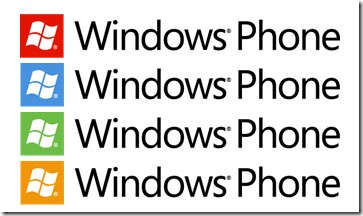 Итак, разнообразные методы установки и даже целые образы заключительных сборок Windows Phone Mango (типа 7.10.7712/7720) уже вовсю гуляют не только по Сети, но и устанавливаются различными товарищами на свои телефоны. Думаю, вы без труда найдете эти «тайные знания» по запросу в поисковике.
Итак, разнообразные методы установки и даже целые образы заключительных сборок Windows Phone Mango (типа 7.10.7712/7720) уже вовсю гуляют не только по Сети, но и устанавливаются различными товарищами на свои телефоны. Думаю, вы без труда найдете эти «тайные знания» по запросу в поисковике.